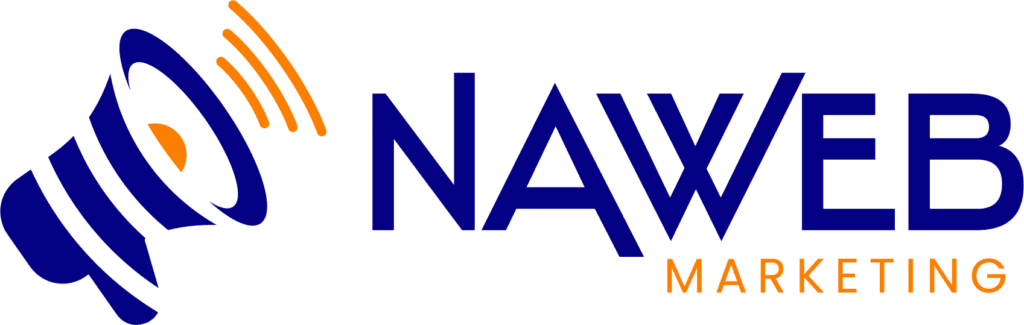Aprenda a criar uma assinatura no Outlook para e-mails profissionais
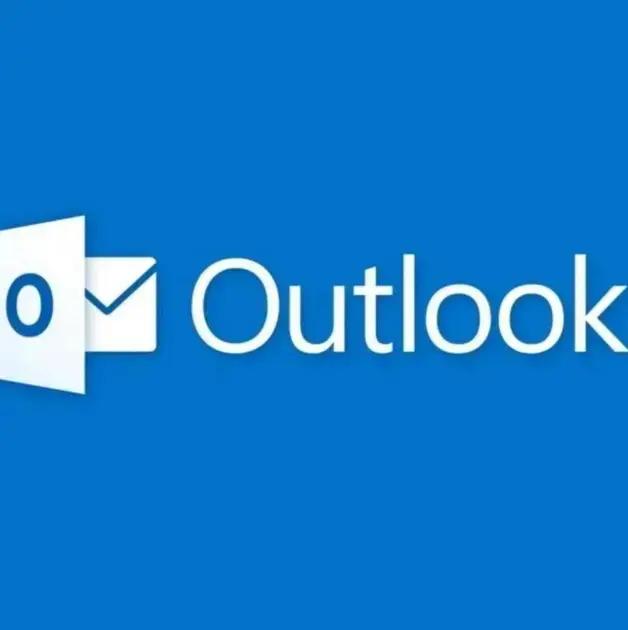
Personalizar mensagens com uma assinatura no Outlook é uma forma prática de apresentar informações de contato. Este guia prático demonstra como criar e adicionar assinaturas personalizadas em diferentes versões do software, seja para Windows, Mac, Web ou dispositivos móveis.
Como usar assinatura no Outlook no Windows e Mac
No Outlook para Windows e Mac, o processo de criação de assinatura é semelhante. Acesse “Novo Email” e, na aba “Mensagem“, clique em “Assinatura” e depois em “Assinaturas“. Na janela “Assinaturas e Papel de Carta“, clique em “Nova” para criar uma assinatura.
Insira o nome desejado e edite o texto da assinatura no Outlook no campo inferior. Formate com as opções disponíveis, como fonte, tamanho, cor e imagens. Para usar a nova assinatura, selecione-a no menu suspenso ao criar um novo e-mail.
Você também pode configurar assinaturas padrão para novas mensagens e respostas/encaminhamentos. Lembre-se de que as configurações de assinatura são específicas para cada conta de e-mail configurada no Outlook.
Aprenda mais sobre como criar e-mail temporário usando o Invertexto.
Gerenciando sua assinatura no Outlook Web e Mobile
Para configurar a assinatura no Outlook Web, acesse as “Configurações” (ícone de engrenagem), “Exibir todas as configurações do Outlook” e depois “Redigir e responder“. Edite sua assinatura no campo de texto fornecido. Formate-a como desejar, e lembre-se de salvar as alterações.
Já nos aplicativos Outlook para iOS e Android, o processo é simples. No menu (ícone de três linhas), toque em “Configurações“, depois na sua conta de e-mail e, em seguida, em “Assinatura“. Insira e formate sua assinatura ali mesmo. As mudanças são salvas automaticamente.
Esteja ciente de que o Outlook pode não suportar todas as opções de formatação HTML. É sempre uma boa prática testar a assinatura para garantir que ela seja exibida corretamente.
Saiba como utilizar o WhatsApp Beta: como usar o TestFlight no iOS.
Dicas Adicionais para Assinatura no Outlook
Mantenha sua assinatura no Outlook profissional e concisa. Inclua informações essenciais como nome, cargo, empresa, telefone e e-mail. Evite imagens muito grandes ou animadas, que podem tornar o e-mail pesado e demorado para carregar.
Se sua empresa tiver diretrizes de marca, siga-as ao criar sua assinatura. Isso garante consistência e profissionalismo em todas as comunicações. Teste sua assinatura em diferentes dispositivos e clientes de e-mail para garantir que ela seja exibida corretamente em todos os lugares.
Explore algumas dicas de tecnologia para aprimorar seu uso do Outlook e outros aplicativos.
Integração com Outras Plataformas e Assinatura no Outlook
Embora o foco seja a assinatura no Outlook, é útil saber que muitas plataformas de gerenciamento de relacionamento com o cliente (CRM) oferecem integrações que permitem inserir assinaturas automaticamente nos e-mails.
Explore essas opções se sua empresa utiliza um CRM. Isso pode automatizar tarefas e manter a consistência da marca em todas as comunicações. Adapte as dicas acima às suas necessidades específicas e ao contexto da sua comunicação.
Acompanhe as atualizações do Outlook para se manter informado sobre novos recursos e melhorias na gestão de assinaturas.
Via Tecmundo